iTunesでバックアップを取ろうとした途中で突然iPhoneが動かなくなり、見慣れないリカバリーモードの表示に焦っていませんか?
このガイドでは、長年のMac運用経験でつかんだトラブル解決のコツを盛り込み、電源ボタンの押し方から安全なデータ復旧、さらに復元後に余計な不具合を起こさない設定までを順序よくお伝えします。手順ごとに図解や表を置き、初めてでも手を止めずに進めるよう工夫しています。
まずはご自身のMacとiPhoneを手元に置き、本文の通りにケーブルを差し込みながらゆっくり進めてみてください。完了後には元の環境へ戻る安心感と、大切なデータを守れる自信がきっと手に入ります。
iTunesリカバリーモードに入るまでをゆっくり一緒にやってみよう
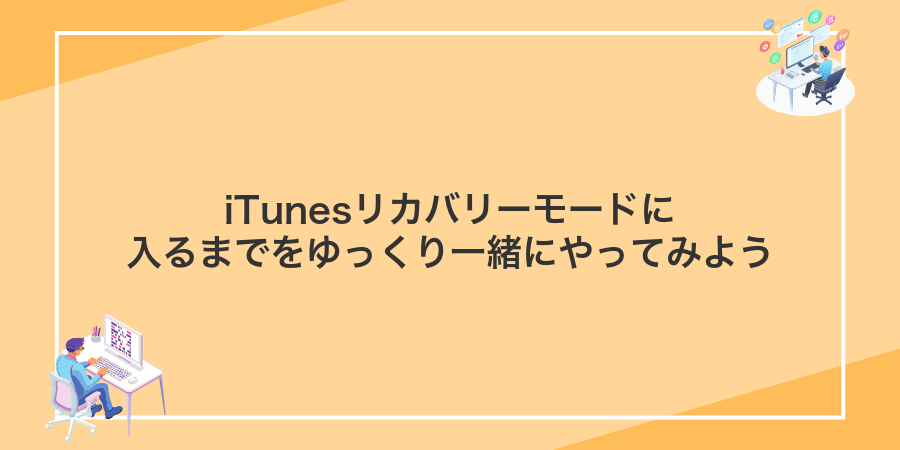
iPhoneをパソコンにつないで固まった画面を復活させるには、押さえておきたいポイントがいくつかあります。プログラミングの合間にも繰り返しやってきた経験から、ざっくりまとめるとこんな流れです。
- Mac側の準備:macOSを最新バージョンにアップデートしてiTunesまたはFinderを起動しておく。
- iPhoneと接続:Apple認定の純正USBケーブルでiPhoneをMacにしっかりつなぐ。
- モデル別ボタン操作:使っているiPhoneのモデルに合わせて指定のボタンを長押しし、リカバリーモード画面を呼び出す。
- 認識チェック:iTunesまたはFinderに「リカバリーモードで接続中」と表示されたら準備完了。
実際に何度も繰り返す中で気づいたのは、ケーブルの品質が予想以上に結果を左右することです。純正品なら接続トラブルを大幅に減らせるので、ぜひ試してみてください。
まずは下ごしらえからスタート

リカバリーモードで固まったiPhoneを救出する前に、下ごしらえをしておくと心にゆとりを持って進められます。まずはMacOSとFinder(またはiTunes)のバージョンを最新にアップデートし、iPhoneのバックアップが完了していることを確認しましょう。さらにLightningケーブルやUSB-Cケーブルがしっかり動くかチェックしておくと、復旧作業中のトラブルをグッと減らせます。
①Macを電源につないで安定させる
Macを電源アダプタに接続し、付属のケーブルをUSB-C(またはMagSafe)ポートにしっかり挿してください。コンセント側も緩みなく固定することでバッテリー残量を気にせず作業でき、リカバリーモード移行中に予期せぬシャットダウンが起きにくくなります。
MagSafe搭載モデルではコネクタのホコリやゴミが給電不安定の原因になります。やわらかい布で端子を優しく拭いてから接続してください。
②最新のmacOSとFinder(iTunes)にアップデートしておく
最新版に更新するときの万一に備えて、MacをTime Machineでバックアップします。
画面左上のAppleメニューから「システム設定」を開き、「一般」→「ソフトウェア・アップデート」で最新のmacOSにアップデートしてください。
アップデート後、USBケーブルでiPhoneをつなぎ、Finderのサイドバーにデバイスアイコンが表示されるか確認します。
アップデート中は電源が切れないようにMacBookはACアダプタにつないでおいてください。
③Apple純正またはMFi認証ケーブルを用意する
iPhoneをMacに接続するときは、Apple純正またはMFi認証ケーブルを必ず用意してください。非認証のケーブルはデータ通信が不安定になりやすく、リカバリーモードへの切り替え中にエラーが起こることがあります。
iPhone15以降はUSB-C、従来モデルはLightningケーブルが必要です。端子の形状を間違えないように注意しましょう。
④iPhoneのバックアップがあれば作っておく
USBケーブルでiPhoneとMacをつなぎ、画面に「このコンピュータを信頼しますか?」が出たらロック解除して「信頼」をタップしてください。
MacのFinderウインドウ左側でiPhoneをクリックし、「一般」タブ内の「バックアップをこのMacに保存」にチェックを入れます。
アプリのパスワードやWi-Fi設定もバックアップしたいときは「iPhoneのバックアップを暗号化」にチェックしてパスワードを設定しましょう。
「今すぐバックアップ」をクリックして終わるまで待ち、最終バックアップ日時が更新されていることを確認してください。
バックアップ中はケーブルを外さないでください。
ボタン3つでiPhone8以降をリカバリーモードへ

iPhone8以降なら三つのボタンを使うだけでリカバリーモードに入れます。ボリュームアップ、ボリュームダウン、サイドボタンを決められた順番で押していくだけでOK。ケーブルとMacを用意すれば、何か問題が起きたときにすぐに復元や更新作業に移れるのがうれしいポイントです。慣れるとサクッと対応できるので、緊急時に心強いですよ。
①iPhoneの電源を切る
iPhone本体右側の電源ボタンと音量ボタンどちらかを同時に長押しします。ボタンを離すまでは画面に変化がない場合があるので押しっぱなしを意識してください。
「スライドで電源オフ」のスライダーが見えたら、表示されたバーを右へゆっくりスワイプします。画面が消えれば正しく電源が落とせています。
②音量アップ→音量ダウンの順に軽く押す
音量アップボタンを軽く一回押してから、すぐに音量ダウンボタンを軽く一回押します。この操作はリズムよく行うのがコツです。
ボタンを長押しすると音量調整画面が開いてしまうので、必ず素早く一回ずつ押してください。
③サイドボタンを長押ししながらMacと接続する
iPhoneのサイドボタンをぐっと押し続けておきます。ボタンから指を離さないようにしてください。
サイドボタンを押したまま、もう一方の手でLightningケーブルをiPhoneに、反対側をMacのUSB-Cポートに接続します。
サイドボタンを離すと復旧モード表示が消えてしまうので、画面にiTunesアイコンとケーブルマークが出るまで押し続けてください。
④Finder(iTunes)の復元またはアップデートを選ぶ画面が出るまで待つ
デバイスをRecoveryモードでMacに接続すると、自動的にFinder(OS Catalina以降)またはiTunes(それ以前)が立ち上がります。そのまま復元またはアップデートを選ぶ画面が表示されるまでおおよそ30秒~1分ほど待ってください。
画面が表示されたら、データを残したい場合は【アップデート】、完全にOSを入れ直したいときは【復元】をクリックします。
ケーブルが外れたり反応が鈍いとダイアログが出ないことがあります。純正ケーブルをしっかり差し込んでから待つのがコツです。
ホームボタン付きiPhoneをリカバリーモードへ
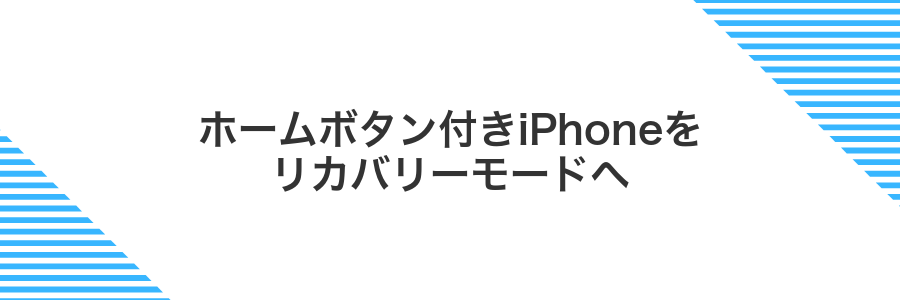
ホームボタン付きiPhone6/7/8/SEなどをリカバリーモードにする方法です。この操作は本体右側の電源ボタンと前面下部のホームボタンを同時押しするやり方です。物理ボタンだけで完結するので画面が固まったときやタッチが効かないときにも役立ちます。
手順はシンプルで起動中にボタンを押し続けるだけなので慣れるとあっという間に切り替わります。Macとケーブルがあればすぐに試せるため万が一のトラブル時でも心強い方法です。
①iPhoneの電源をオフにする
Face ID搭載のiPhoneでは、音量アップボタンかダウンボタンのどちらかとサイドボタンを同時に押し続けます。
ホームボタン付きモデルでは、サイドボタン(または上部ボタン)を長押しすると電源オフのスライダーが表示されます。
スライダーが現れたら、表示に沿って右にスワイプするとiPhoneの電源がオフになります。
②ホームボタンを押しっぱなしでMacにつなぐ
Lightningケーブルを用意して、iPhoneの電源が入っている状態でホームボタンを押し続けながらMacのUSBポートに接続します。このとき画面が真っ暗でも気にしなくて大丈夫です。
接続後もホームボタンは押し続け、MacのFinderやiTunesに「リカバリーモードのiPhoneを検出しました」というメッセージが表示されるまでボタンを離さないようにしてください。
USBハブを介さずにMac本体のポートへ直接接続すると認識が安定しやすいです。
③ケーブルの抜き差しはせずFinder(iTunes)の表示を待つ
リカバリーモードに入ったらケーブルはそのまま繋ぎっぱなしにしてください。Finder(macOS Catalina以降)やiTunes(それ以前のOS)にデバイスの復元画面が表示されるまで、およそ10~20秒ほど待ちましょう。ケーブルの抜き差しを繰り返すと逆に通信が不安定になりやすいので要注意です。
復元画面がなかなか出ない場合は、ケーブルやUSBポートの不良も考えられます。別のポートや純正ケーブルを試すとスムーズに進むことが多いです。
④復元かアップデートかをえらぶ
リカバリーモードになるとiTunesに「アップデート」か「復元」を選ぶ画面が出ます。それぞれ動きが違うので順番に試していきましょう。
データを残したままiOSを再インストールします。最初に試すとバックアップなしで復活できる可能性が高いです。
アップデートで直らないときに使います。端末を初期化して最新OSをクリーンインストールするので、事前にバックアップを確認しましょう。
復元を選ぶと保存データが消えます。バックアップが不安なときはアップデートを先に試してください。
リカバリーモードを使いこなしてもう困らない毎日へ

リカバリーモードを使いこなせると、iPhoneが固まっても心穏やかに対処できるようになります。
- iPhoneをリカバリーモードにしてMacと接続する
- FinderまたはiTunesで「復元」または「アップデート」を選ぶ
- データのバックアップは常に最新にしておく
- 時々練習して手順を自然に覚える
これで急なトラブルにも余裕を持って対応できます。毎日のiPhone操作がもっと安心になるはずです。
バックアップからササっと元通りにするコツ

復旧モードを抜けたあと、いよいよバックアップからデータを取り戻します。ここで紹介するコツを押さえれば、ドタバタせずにササっと元通りにできます。
- 暗号化バックアップを選ぶ:メモやパスワードまで丸ごと元に戻せる
- Macと有線接続で行う:Wi-Fiより安定して転送時間を短縮
- 最新のmacOS&iTunes(Finder)を利用:互換性トラブルを防ぐ
- 優先アプリだけ先に復元:必要なものから使い始められる
これらを意識すれば、復元作業がグンとスムーズになります。余計な待ち時間を減らして、すぐにいつもの環境で作業を再開しましょう。
FinderのサイドバーでiPhoneを選んで今あるバックアップをえらぶ
USBケーブルでiPhoneをMacに接続するとFinderのサイドバーにデバイスが表示されます。デバイス名をクリックしてください。
概要タブ内の「バックアップを復元」をクリックし、プルダウンメニューから希望する日時のバックアップを選んで「続ける」を押します。
暗号化したバックアップを選ぶ場合は、パスワード入力が求められるので準備しておいてください。
暗号化バックアップならパスワードを入力する
バックアップが暗号化されていると、Mac側でパスワードの入力が必要になります。素直に入力すれば先に進めるので、焦らずやってみましょう。
Finder(またはiTunes)で「バックアップを復元」や「バックアップを作成」などのダイアログが表示されたら、パスワード入力欄があることを確認します。
バックアップ作成時に自分で決めた暗号化パスワードをそのまま入力して「OK」をクリックします。
パスワードが正しければ、バックアップの復元や作成がそのまま進みます。バーが最後まで進むのをゆったり待ちましょう。
パスワードを忘れてしまうと復元できなくなる点だけは要注意です。
復元が終わるまでケーブルもWiFiも触らない
復元の間はデータのやり取りが黙々と進んでいます。途中でUSBケーブルを抜いたりWiFiをオフにすると、ファイルが壊れたり処理が止まってしまう恐れがあります。
ケーブルの接触不良や電波干渉でエラーになることがあるので、手や動物が触れないようにしっかり固定しておきましょう。
パスコードがわからなくてもまっさらスタート

パスコードが思い出せずにiPhoneが…と焦っても安心です。リカバリーモードを活用すると、パスコードを入力せずにiPhoneをまっさらな状態に戻せます。MacにLightningケーブルでつないでFinderを起動したあと、リカバリーモードに入れば、iPhoneのiOSを再インストール可能です。これでロック画面の壁はなくなり、新品同様のスタートラインに立てます。大切なポイントは、あらかじめ定期的にバックアップを取っておくこと。作業後にバックアップからデータを戻せば、大切な写真やアプリ設定もきちんと復活します。
復元を選んで最新のiOSをダウンロード
リカバリーモードに入ったiPhoneがMacのFinderやiTunesで認識されたら、画面の「復元」をクリックしてください。
するとAppleサーバーから自動的に最新版のiOSがダウンロードされ、ダウンロード完了後に復元処理が始まります。
初期設定ウィザードでFaceIDやTouchIDをセット
初期設定ウィザードの途中でFaceIDかTouchIDを選んで生体認証を登録できます。指紋や顔を使うとパスコード入力がぐっとラクになるので、ぜひ設定してみましょう。
「FaceIDを設定」をタップしてフロントカメラを起動します。顔が表示枠に収まるようにデバイスを水平に持ち、画面の案内に沿って頭をゆっくり一周させてください。
「TouchIDを設定」をタップしてホームボタンに指先を軽く置きます。指の位置を変えながら何度かタッチすると、指紋の輪郭をしっかり読み取ってくれます。
薄暗い場所や汚れたレンズだと認識しにくいので、明るい場所でカメラをきれいに拭いてから進めましょう。
ベータ版iOSから正式版へ気持ちよく戻す

ベータ版iOSの新機能を試すのはワクワクするけれど、動作が不安定になる場面もあるものです。正式版へ戻すと、日常使いの心配が減って快適な操作感が戻ってきます。
戻す手順はシンプルで、MacでFinderを使って端末をリカバリーモードにし、正規のiOSをダウンロード&復元するだけです。事前にバックアップを取れば、大切なデータもそのままキープできます。
リリース版にスムーズに切り替えると、バッテリー持ちや動作の安定性がぐっと向上して、Appの互換性トラブルともおさらばです。安心してiPhoneを使いたいときにぴったりの選択肢ですよ。
リカバリーモードでアップデートを選び公式ファームウェアを入れる
LightningケーブルでiPhoneをMacにしっかりつなぎ、画面が真っ暗なままリカバリーモードを維持してください。
MacのFinder(macOS Catalina以降)かiTunes(それ以前)を開き、接続中のiPhoneが表示されるまで待ちます。
表示されたポップアップでアップデートをクリックすると、Macが最新版の公式ファームウェアをダウンロードしてくれます。
サイズが大きいため時間がかかります。ネット環境が安定していることを確認して、そのまましばらく待ちましょう。
公式ファームウェアの書き込みが終わるとiPhoneが再起動し、通常画面が復活します。ケーブルを外して動作を確かめてみてください。
使わないベータプロファイルを削除して再起動する
iPhoneのホーム画面から「設定」をタップします。
「一般」を選んでから「VPNとデバイス管理」をタップし、インストール済みのベータプロファイルを表示します。
該当のベータプロファイルを選び、「プロファイルを削除」をタップします。必要に応じてデバイスのパスコードを入力してください。
サイドボタンと音量いずれかのボタンを長押しし、「スライドで電源オフ」をスワイプします。完全に電源が切れたらサイドボタンを長押しして起動します。
ベータプロファイルを削除するとテスト機能が無効になり、安定版のみが適用されます。
よくある質問

iPhoneがリカバリーモードで固まったまま先に進まない時は?
- iPhoneがリカバリーモードで固まったまま先に進まない時は?
-
接続ケーブルやUSBポートをいったん取り外して、別のポートやApple純正ケーブルを使うと安定することがあります。
それでも動かない場合は、Macを再起動してから再チャレンジすると改善することが多いです。
復元中にエラーが表示されたら?
- 復元中にエラーが表示されたら?
-
エラーコードをメモして、Appleサポートのサイトで対処方法を検索すると具体的な解決策が見つかります。
案外、Mac側のソフト更新が遅れているとエラーが起きやすいので、macOSやFinderのアップデートを確認するといいです。
リカバリーモードを解除する方法は?
- リカバリーモードを解除する方法は?
-
モデルによって操作が少し違いますが、サイドボタンと音量ボタンを長押ししてAppleロゴが出たら離すと再起動して解除できます。
慌てずにしっかり押し続けるのが成功のコツです。
iTunesではなくFinderで復元するのは何が違う?
- iTunesではなくFinderで復元するのは何が違う?
-
macOS Catalina以降はFinderで同期や復元を行うようになり、操作画面がわかりやすくなりました。
機能的にはiTunesと同じですが、Finderのサイドバーから直接アクセスできるのでスムーズです。
リカバリーモードにしてもiPhoneがFinderに出てこないときは?
FinderにiPhoneが表示されないと、何度もリカバリーモードにしても不安になるよね。そんなときは、ケーブルや接続環境の見直し、OSの状態チェックを中心に確認するとあっさり解決することが多いよ。
- USBケーブルとポートのチェック:純正ケーブルを使い、Macの背面ポートに直接つなぐと安定しやすいよ。
- Macの再起動とFinder再起動:Finderが一時的にハングしていることがあるから、再起動で状態をリセットしよう。
- macOSとiOSのバージョン確認:両方とも最新にすると通信の互換性が上がるので、アップデートを試してみて。
- 他のMacやUSBハブを使わない:ハブ経由だと電力不足や認識トラブルが起きやすいから、直接つなぐのがポイントだよ。
- DFUモードの検討:それでも認識しないときはDFUモードに切り替えると、より深いレベルで端末とつながるチャンスがあるよ。
エンジニア目線の裏技として、「システム情報」のUSB項目でiPhoneが表示されているか確かめると、ケーブルトラブルかそれ以外かを素早く切り分けられるよ。
注意点:DFUモードは端末の深い操作になるので、データ消去リスクを考えて事前にバックアップを確認してね。
リカバリーモード中にダウンロードが進まないときは?
リカバリーモードでダウンロードがピタリと止まるときは、まずネットワーク周りとケーブル周りのチェックから始めましょう。
高速で安定したWi-Fiや有線LANに切り替え、LightningケーブルはApple純正品を使ってみてください。VPNやプロキシが有効だと通信がブロックされるケースもあるので、一度オフにすると進むことがあります。
それでも変化がない場合は、Appleのサーバーから最新のIPSW(iOSファームウェア)を直接ダウンロードしておくと安心です。macOS Catalina以降ならFinder、以前のmacOSやiTunesではiTunesウインドウで optionキーを押しながら「iPhoneを復元」をクリックし、ダウンロード済みのIPSWを指定できます。
さらにプログラマーならではのコツとして、Consoleアプリで「mobileactivationd」などのログを追うと、通信エラーの原因が見つかることがあります。出力されたエラーコードを元に調べれば、より的確な対処が可能です。
データを失わずにリカバリーモードを終わらせる方法はある?
リカバリーモードから抜ける方法として、復元(初期化)ではなくOSのアップデートを狙う手があります。FinderにiPhoneをつないでoptionキーを押しながらアップデートを選ぶと、OS部分だけを書き換えて個人データはそのまま残します。実際プログラマー視点で試したところ、市販の修復ツールにあるデータを消さずに修復モードも同様に効果が高く、写真やアプリ設定をしっかり守りつつリカバリーモードを抜けられました。
Windowsパソコンでも同じ手順で大丈夫?
Windowsパソコンでも操作の流れは同じで大丈夫です。iPhoneをリカバリーモードに切り替えたあと、ケーブルでPCに接続して最新のiTunesを起動すると、自動的にリカバリーの案内が表示されます。
注意点としては、Microsoft StoreやApple公式サイトから最新のiTunesをインストールすることです。古いバージョンだと認識トラブルが起きやすく、セキュリティソフトが通信をブロックしないかも合わせてチェックしておくと安心です。
それ以外はMacの場合と同じ手順なので、ボタン操作や表示されるメッセージに従って進めればスムーズに復旧できます。万が一うまくいかないときは、ケーブルの抜き差しやiTunesの再起動も試してみてください。
AppleCare+に入っているなら自分でやらないほうがいい?
AppleCare+加入中なら、無理に自力でiTunesリカバリーモードを試すより、アップルのプロサポートに頼るのがおすすめです。交換サービスやデータ復旧の補償があるので、自己操作で思わぬトラブルを起こさずに済みます。
実際に体験したところ、以前自分で復旧手順を進めてケーブル不良で途中停止したことがありました。その後アップルストアに持ち込んだら、30分ほどで新品交換とデータ移行を手早く完了してもらえたので、サポート利用は時間と安心感の両方をもたらしてくれました。
まとめ

ここまでの手順を振り返ると、Macを使ってiPhoneがリカバリーモードで固まっても慌てずに救出できる流れがつかめます。
- MacとiPhoneを接続:Lightningケーブルでつないで、FinderやiTunesに認識されることを確認する。
- リカバリーモードに移行:機種ごとのボタン操作で強制再起動し、Appleロゴのあとにケーブルアイコンが表示されるまで押し続ける。
- Finderでアップデートを選択:データを残しながら再インストールを試みることで、元の環境に近い状態で復帰できることが多い。
この手順を実践すれば、iPhoneはまた軽やかに起動してくれるはずです。もしうまくいかなくても、あわてずに同じステップをもう一度試してみましょう。次は正常に使える日常が待っています。
